
DBeaver DB 연결 방법(디비버 데이터베이스 연결 방법)에 대해 알아보겠습니다. 저는 오라클 DB로 설명할 예정인데, 다른 데이터베이스들도 거의 똑같습니다 🙂
DBeaver란?
DBeaver는 SQL 클라이언트이자 데이터베이스 관리 도구로, RDB는 JDBC 드라이버를 통해, NoSQL은 사유 드라이버를 통해 통신합니다. 자동 완성 및 구문 강조를 지원하는 편집기를 제공하며, 이클립스 기반의 아키텍처로 데이터베이스에 특화된 기능이나 독립적인 기능을 자랑합니다.
자바로 작성된 데스크톱 애플리케이션으로, 아파치 라이선스로 배포되는 오픈 소스 소프트웨어입니다.
설치 경로: https://dbeaver.io/download/
DBeaver DB 연결 방법
(디비버 데이터베이스 연결 방법)
1. DB 선택
좌측 상단에 플러그 모양을 Click 하시거나 단축 키 “Ctrl + Shift + N”를 눌러서
“새 데이터베이스 연결”로 진입합니다.
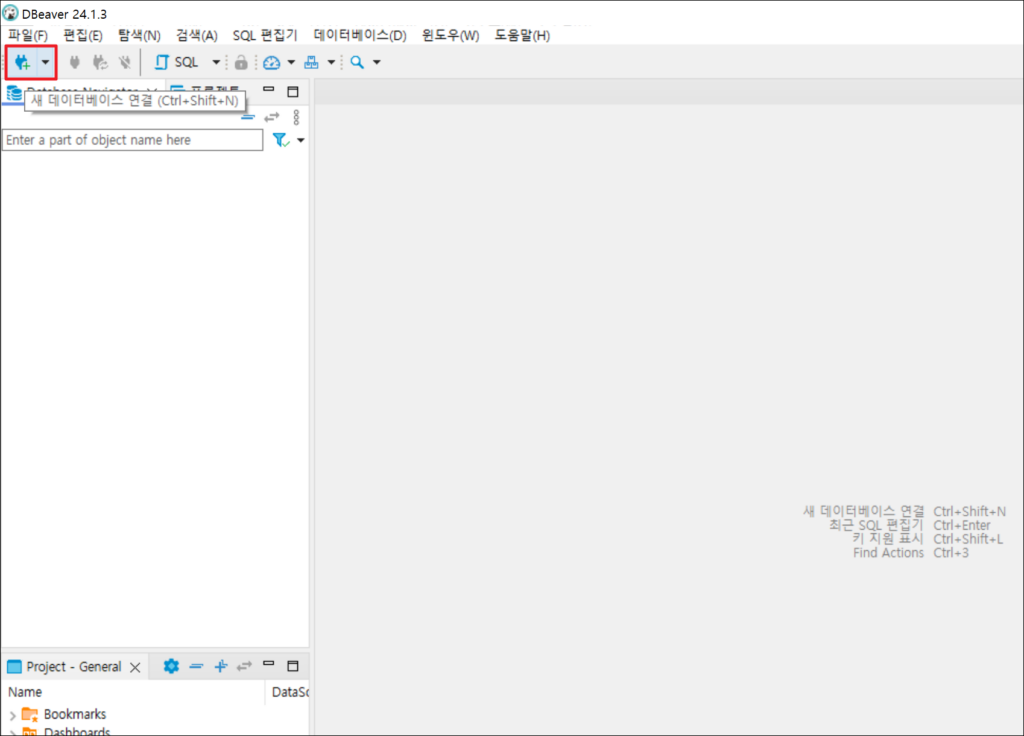
연결을 원하는 DB를 선택하고 “다음(N)”을 누르세요.
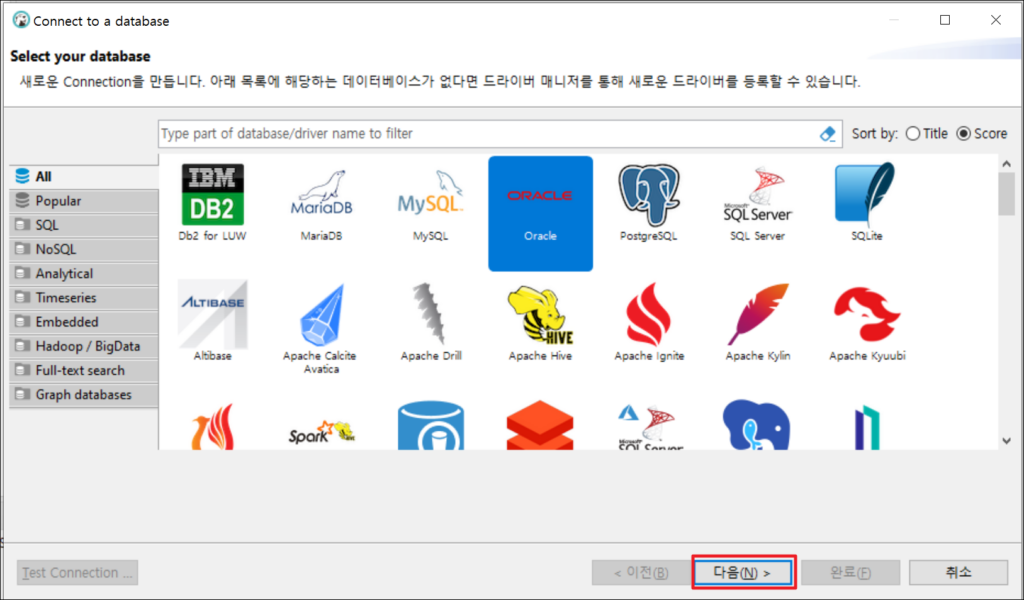
2. DB 접속 정보 입력
Host: db의 주소를 입력합니다. local에 설치한 db를 사용하시려면 그대로 localhost로 두세요.
Port: DB가 수신하는 포트 번호를 입력합니다. 기본적으로 1521 포트를 많이 사용합니다.
Database: 사용할 DB의 이름을 입력하세요. 빈 칸으로 두면, IP에 해당하는 기본 DB가 연결됩니다.
Authentication: 인증 방법을 선택합니다.
Username: DB를 사용하는 User 계정명을 입력합니다.
Password: User의 비밀번호를 입력합니다.
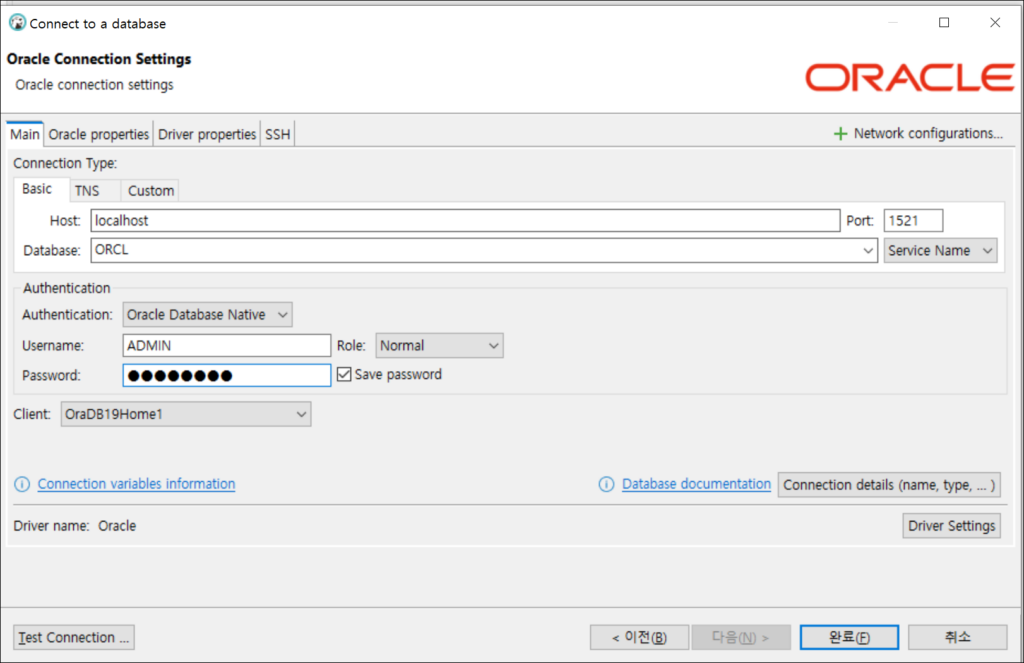
“완료”를 누르고 넘어가세요.
여기서 Test Connection을 눌러서 연결을 확인할 수도 있고, 나중에 DB 아이콘을 확인하거나 그냥 쿼리를 날려서도 확인할 수 있습니다.
3. DB Connection 확인 및 Oracle Driver 다운로드
DB가 정상적으로 연결되었는지 확인합니다.
우선 좌측에 생성된 DB를 우클릭 → SQL 편집기 →
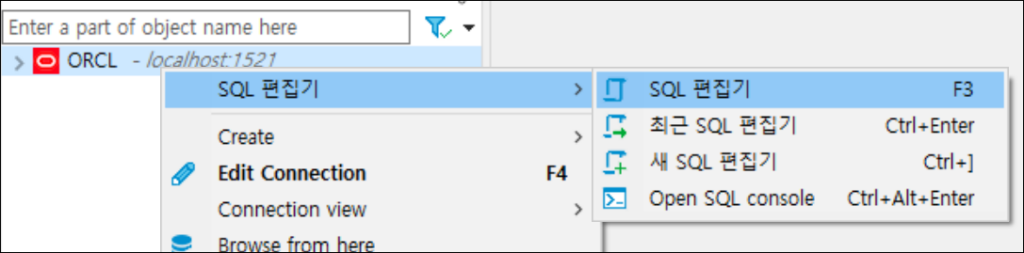
그러면 Driver settings가 나옵니다. 오라클 DB 연결을 위한 드라이버이니 “Download”를 누르세요
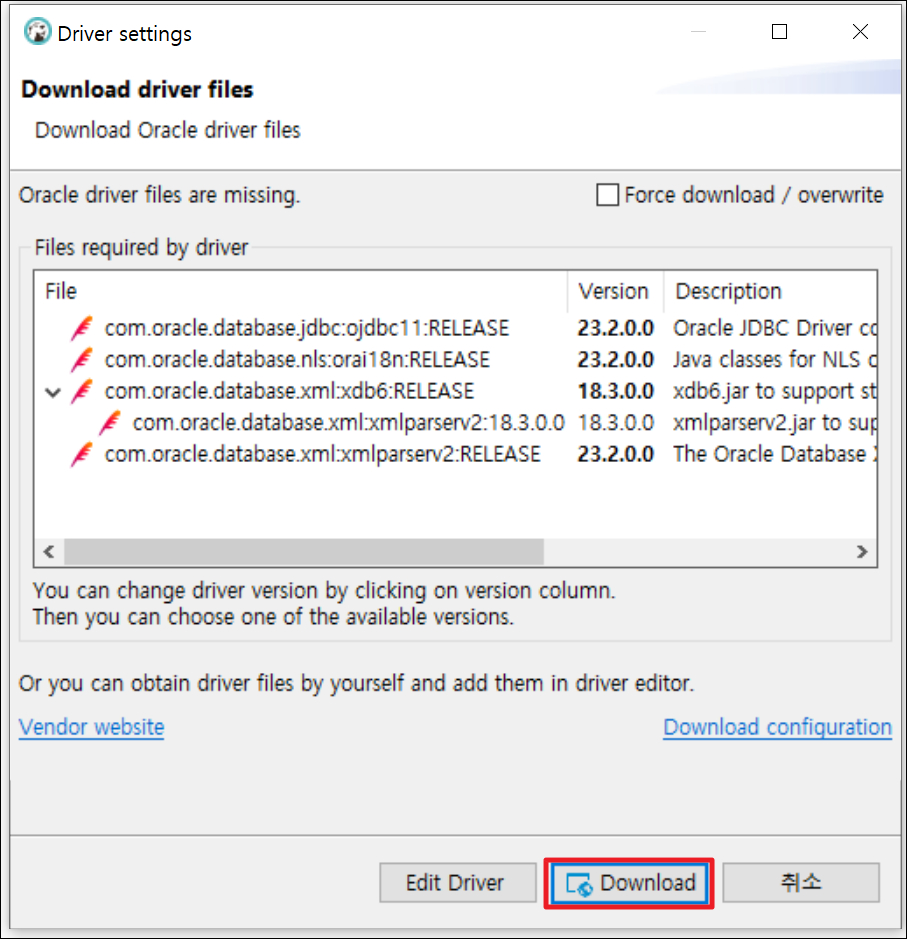
Script 창이 열리면 간단하게 아래 쿼리를 입력하고 쿼리를 실행시켜보세요.
- DBeaver 쿼리 실행 방법: Ctrl + Enter
SELECT 1 FROM DUAL;
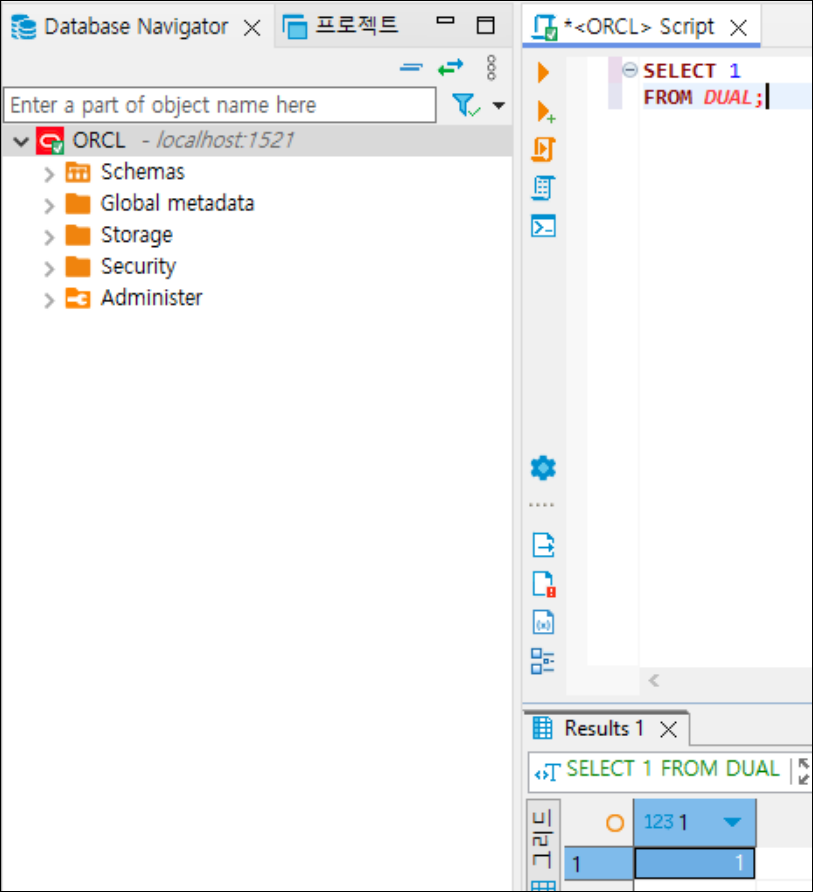
좌측 아이콘으로 DB 연결 상태가 양호함을 확인할 수도 있습니다.
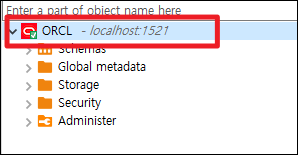
오라클 DB 추천 서적
※이 포스팅은 쿠팡 파트너스 활동의 일환으로, 이에 따른 일정액의 수수료를 제공받습니다.



답글 남기기